หมายเหตุ
การเข้าถึงหน้านี้ต้องได้รับการอนุญาต คุณสามารถลอง ลงชื่อเข้าใช้หรือเปลี่ยนไดเรกทอรีได้
การเข้าถึงหน้านี้ต้องได้รับการอนุญาต คุณสามารถลองเปลี่ยนไดเรกทอรีได้
ตัวเชื่อมต่อแสดงถึงบริการที่คุณต้องการเชื่อมต่อ ตัวอย่างเช่น คุณสามารถใช้ตัวเชื่อมต่อ OneDrive, SharePoint หรือ Twitter (ตอนนี้เป็น X) เพื่อใช้บริการเหล่านั้น ตัวเชื่อมต่อที่นิยมใช้มากที่สุด 2 ตัวที่ใช้ในโฟลว์ระบบคลาวด์เพื่อส่งหรือรับอีเมลคือตัวเชื่อมต่อ Outlook.com และตัวเชื่อมต่อ Office 365 Outlook ตัวเชื่อมต่อทั้งสองมีการดำเนินการที่คล้ายคลึงกันซึ่งคุณสามารถจัดการเมล ปฏิทิน และรายชื่อผู้ติดต่อของคุณ คุณสามารถดำเนินการต่างๆ เช่น ส่งอีเมล จัดกำหนดการประชุม เพิ่มผู้ติดต่อ และอื่นๆ ด้วยหนึ่งในตัวเชื่อมต่อเหล่านี้
เมื่อใช้ Outlook.com หรือ Office 365 Outlook
หากคุณกำลังใช้บัญชีอีเมลที่ทำงานหรือโรงเรียน ให้ใช้ตัวเชื่อมต่อ Office 365 Outlook หากคุณใช้บัญชีส่วนบุคคล (บัญชี Microsoft) ให้ใช้ตัวเชื่อมต่อ Outlook.com ในบทความนี้ เราอ้างถึงเฉพาะ Office 365 Outlook ทริกเกอร์ และ การดำเนินการ คุณยังสามารถใช้เทคนิคเดียวกันนี้สำหรับตัวเชื่อมต่อ Outlook.com ได้เช่นกัน
ค้นหาทริกเกอร์ Outlook
ทริกเกอร์ คือเหตุการณ์ที่เริ่มต้นโฟลว์ระบบคลาวด์ ตัวอย่างเช่น เมื่ออีเมลถูกตั้งค่าสถานะ (V3) เป็นทริกเกอร์
ใช้ฟิลด์ ค้นหา เพื่อค้นหาทริกเกอร์โดยการป้อนคำสำคัญ ตัวอย่างเช่น หากคุณต้องการค้นหาทริกเกอร์ที่เกี่ยวข้องกับ Outlook ให้พิมพ์ outlook ในกล่องค้นหา
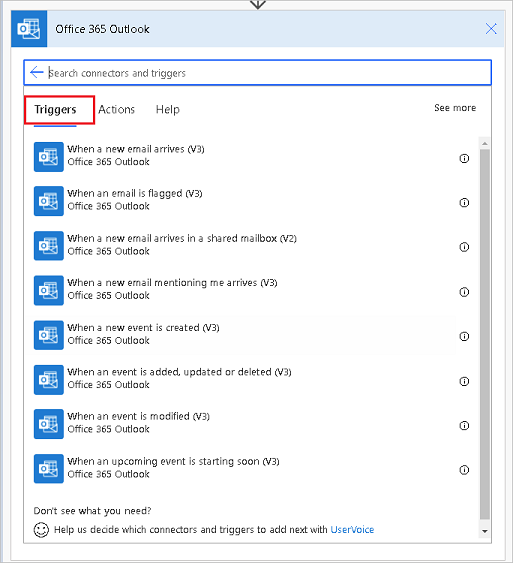
บทช่วยสอนเกี่ยวกับวิธีใช้ทริกเกอร์ในโฟลว์ระบบคลาวด์ของคุณมีอยู่ในทริกเกอร์โฟลว์ระบบคลาวด์ตามคุณสมบัติของอีเมล
รับรายการทริกเกอร์ทั้งหมดที่คุณสามารถใช้ในโฟลว์ระบบคลาวด์ของคุณใน ทริกเกอร์ Office 365 Outlook
ค้นหาการดำเนินการของ Outlook
การดำเนินการ คือเหตุการณ์ที่คุณต้องการให้โฟลว์ทำหลังจากเหตุการณ์ทริกเกอร์เกิดขึ้น ตัวอย่างของการดำเนินการสำหรับทริกเกอร์ เมื่ออีเมลถูกตั้งค่าสถานะ (V3) คือ สร้างผู้ติดต่อ (V2)

คุณสามารถใช้ฟิลด์ ค้นหา เพื่อค้นหาการดำเนินการโดยการป้อนคำสำคัญ ตัวอย่างเช่น หากคุณต้องการค้นหาการดำเนินการที่เกี่ยวข้องกับ Outlook ให้พิมพ์ outlook ในกล่องค้นหา
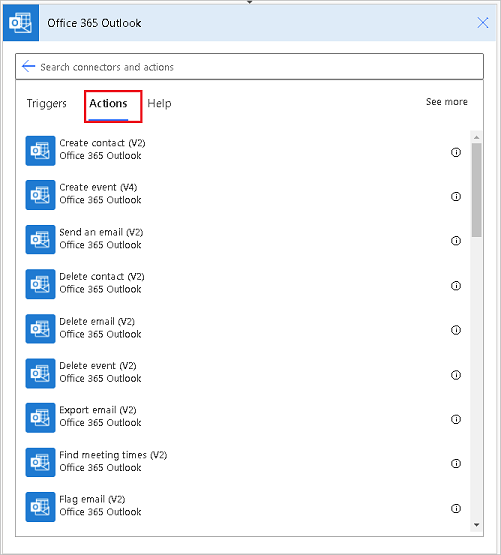
บทช่วยสอนสำหรับวิธีใช้การดำเนินการในโฟลว์ระบบคลาวด์ของคุณมีอยู่ใน สร้างโฟลว์สำหรับสถานการณ์อีเมลยอดนิยม และ ปรับแต่งอีเมลในโฟลว์
รับรายการทั้งหมดของการดำเนินการที่คุณสามารถใช้ในโฟลว์ระบบคลาวด์ของคุณใน การดำเนินการของ Office 365 Outlook
ทางลัดเพื่อค้นหาทริกเกอร์และการดำเนินการ
เพื่อช่วยให้คุณค้นหาทริกเกอร์หรือการดำเนินการได้อย่างรวดเร็ว ให้ใช้ทางลัดในตารางต่อไปนี้
| ทางลัด | วิธีการใช้ |
|---|---|
| แสดงทริกเกอร์หรือการดำเนินการทั้งหมด | เมื่อคุณค้นหาการดำเนินการหรือทริกเกอร์ รายการย่อภายในแต่ละประเภทจะปรากฏขึ้น หากคุณต้องการให้ตัวเลือกทั้งหมดแสดง ให้เลือก ดูเพิ่มเติม ที่ด้านบนสุดของประเภท |
| แสดงทริกเกอร์หรือการดำเนินการที่ใช้บ่อยที่สุดที่ด้านบน | เลือกไอคอน รายการโปรด (ดาว) ถัดจากชื่อประเภทหรือชื่อทริกเกอร์หรือการดำเนินการ ครั้งต่อไปที่คุณเปิดบานหน้าต่าง ทริกเกอร์หรือการดำเนินการที่คุณทำเครื่องหมายเป็นรายการโปรดจะปรากฏที่ด้านบนของบานหน้าต่าง |